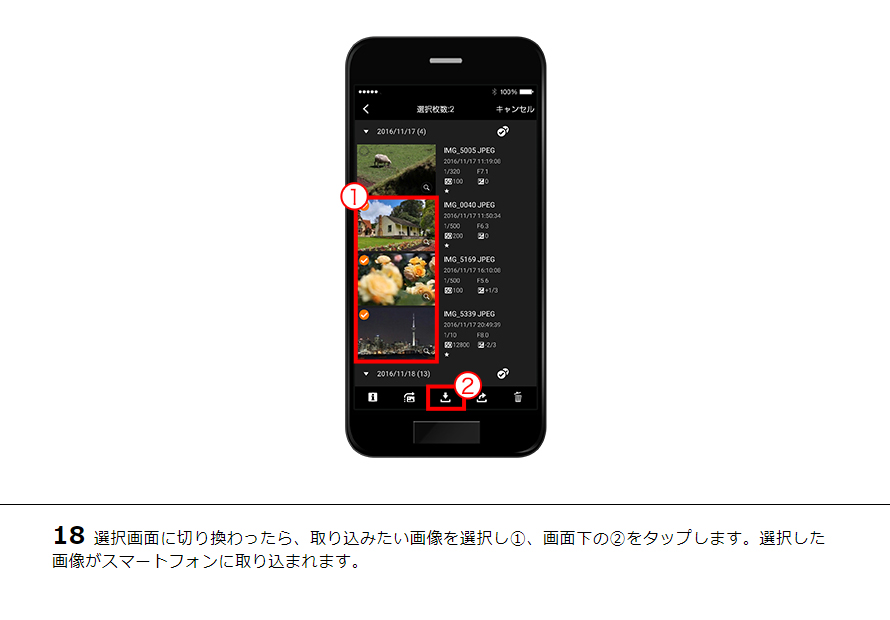その他のできること
- カメラ同士で画像を送受信
- Webサービスへ画像を送信
スマホに画像を保存
-
※
接続方法はEOS X9を使用したものです。機種によって表示は異なります。
-
※
カメラアクセスポイントモードで接続した場合の動作例です。
-
※
再接続を行う場合は、接続方法、ネットワークの設定が不要となります。
-
※
表示画面は、端末やOS、アプリケーションのバージョンにより異なります。
-
※
2017年11月現在。
[NFC対応のスマホなら]スマホに近づけるだけでかんたんに接続

NFCに対応しているAndroid(OS バージョン4.0 以上)端末をカメラにかざすだけで、[Camera Connect]が起動し、接続を開始します。
-
※
[Camera Connect]がインストールされていないスマートフォンの場合は、[Camera Connect]のダウンロード画面が表示されます。

撮影情報の保存
カメラから転送された画像に次の情報を保持してスマートフォンに保存することができます。
| Android |
位置情報※
|
|---|---|
| iOS |
回転情報、撮影日時、位置情報※
|
-
※
位置情報は[GPS情報の保存設定]をONにしているときのみ保持されます。
転送可能な画像形式
| 静止画 |
JPEG/RAW
|
|---|---|
| 動画 |
MP4
|


![1[MENU]ボタンを押して[機能設定機能設定]タブを選びます。](/-/media/Project/Canon/CanonJP/Website/support/manual/eosd/wi-fi/x9i/save/image/x9i-save01.jpg?h=620&iar=0&w=890&sc_lang=ja-JP&hash=1D956FFB6253B93EDA590183B57463F3)
![2[機能設定1]タブの[無線通信の設定]を選びます。](/-/media/Project/Canon/CanonJP/Website/support/manual/eosd/wi-fi/x9i/save/image/x9i-save02.jpg?h=620&iar=0&w=890&sc_lang=ja-JP&hash=885206BAEBE1B446C93471CE8B3A0EE4)
![3[Bluetooth機能]を選びます。](/-/media/Project/Canon/CanonJP/Website/support/manual/eosd/wi-fi/x9i/save/image/x9i-save03.jpg?h=620&iar=0&w=890&sc_lang=ja-JP&hash=42100BE35D686434A16B58171114D671)
![4[Bluetooth機能]を選びます。](/-/media/Project/Canon/CanonJP/Website/support/manual/eosd/wi-fi/x9i/save/image/x9i-save04.jpg?h=620&iar=0&w=890&sc_lang=ja-JP&hash=8E3B65F656CD4F41BACA269DFB2F6764)
![5[スマートフォン]を選んで[SET]を押します。](/-/media/Project/Canon/CanonJP/Website/support/manual/eosd/wi-fi/x9i/save/image/x9i-save05.jpg?h=620&iar=0&w=890&sc_lang=ja-JP&hash=719A3D13713A1A1B46C02F42F4012E53)
![6[ペアリング]を選びます。](/-/media/Project/Canon/CanonJP/Website/support/manual/eosd/wi-fi/x9i/save/image/x9i-save06.jpg?h=620&iar=0&w=890&sc_lang=ja-JP&hash=396ABD96CD800FB885E195F5FD805083)
![7[表示しない]を選びます。※ Camera Connectがインストールされていない場合は、[Android]または[iOS]を選んで表示されるQRコードをスマートフォンで読み取り、Google PlayまたはApp StoreにアクセスしてCamera Connectをインストールしてください。](/-/media/Project/Canon/CanonJP/Website/support/manual/eosd/wi-fi/x9i/save/image/x9i-save07.jpg?h=620&iar=0&w=890&sc_lang=ja-JP&hash=84EB40DCFC0848DE400A66B1343111C8)

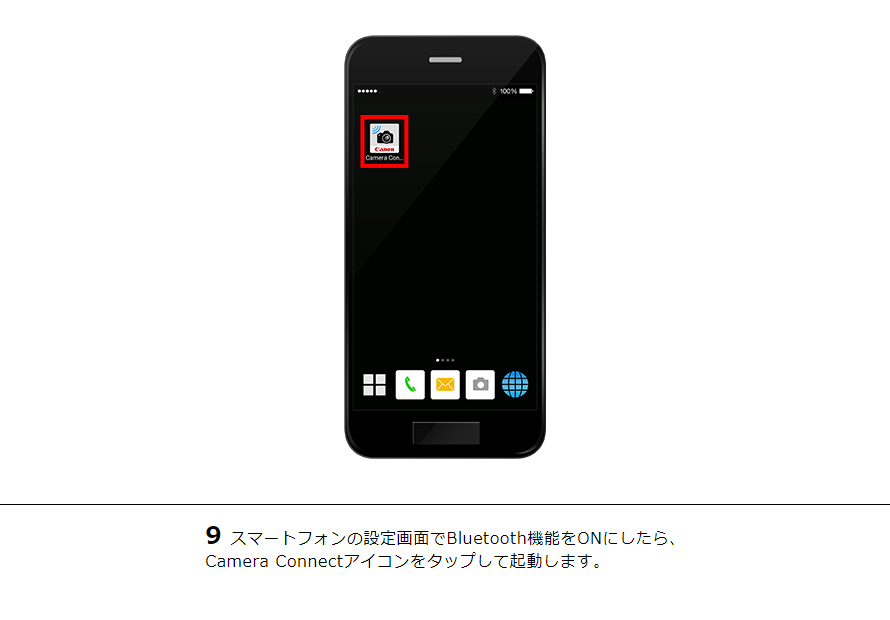
![10ペアリングするカメラのニックネームをタップします。[ペアリング]をタップします(iOSのみ※)。※ Androidの場合は手順12に進みます。](/-/media/Project/Canon/CanonJP/Website/support/manual/eosd/wi-fi/x9i/save/image/x9i-save10.jpg?h=620&iar=0&w=890&sc_lang=ja-JP&hash=76247D21F180522F39C91873259435CC)
![11[OK]を選びます。](/-/media/Project/Canon/CanonJP/Website/support/manual/eosd/wi-fi/x9i/save/image/x9i-save11.jpg?h=620&iar=0&w=890&sc_lang=ja-JP&hash=54E4172C2BB4A4F258CF479997866600)
![12[OK]または[SET]ボタンを押します。ペアリングが完了して、スマートフォンとBluetooth接続されます。](/-/media/Project/Canon/CanonJP/Website/support/manual/eosd/wi-fi/x9i/save/image/x9i-save12.jpg?h=620&iar=0&w=890&sc_lang=ja-JP&hash=FF6BF58DE54C78AE2D1174D9361F27EA)
![13スマートフォンに表示されたCamera Connectのメニュー画面から[カメラ内の画像一覧]をタップします。※ Androidの場合はタップ後、手順16に進みます。](/-/media/Project/Canon/CanonJP/Website/support/manual/eosd/wi-fi/x9i/save/image/x9i-save13.jpg?h=620&iar=0&w=890&sc_lang=ja-JP&hash=C39727D764022F8E387783DC3798C927)
![14スマートフォンに表示される[パスワードをコピーして、スマートフォンのWi-Fi設定画面を開く]をタップします。](/-/media/Project/Canon/CanonJP/Website/support/manual/eosd/wi-fi/x9i/save/image/x9i-save14.jpg?h=620&iar=0&w=890&sc_lang=ja-JP&hash=7DDD35B705A6E7D7E6FF1A41B67C9DA6)
![15スマートフォンのWi-Fi設定画面でWi-FiをONにして、カメラに表示されたSSID(ネットワーク名)を選びます。パスワードは自動的にコピーされているので、ペーストして[接続]をタップします。](/-/media/Project/Canon/CanonJP/Website/support/manual/eosd/wi-fi/x9i/save/image/x9i-save15.jpg?h=620&iar=0&w=890&sc_lang=ja-JP&hash=64D8F8CE6CCAE3A12F6A23E74101E625)
![16カメラの液晶モニターに[Wi-Fi動作中]の画面が表示されます。※ [切断して終了]を選び[SET]ボタンを押すと、Wi-Fi接続が終了しますので、接続を続けるときは押さないようにしてください。](/-/media/Project/Canon/CanonJP/Website/support/manual/eosd/wi-fi/x9i/save/image/x9i-save16.jpg?h=620&iar=0&w=890&sc_lang=ja-JP&hash=A241A37A1ABC26EAE9B89CDAD5A71CB5)
![17Camera Connectにカメラ内の画像一覧が表示されます。画面上の[選択]をタップしてください。](/-/media/Project/Canon/CanonJP/Website/support/manual/eosd/wi-fi/x9i/save/image/x9i-save17.jpg?h=620&iar=0&w=890&sc_lang=ja-JP&hash=BF4BD78BBD1B799A59468C1140692588)